🎈前言(一定要读!求你!)
⚠️该教程不再更新!请转移至华为手机、平板安装microG使用Play商店和ChatGPT教程 - Alan's Blog - 个人博客,同样适用!
⚠️该教程不再更新!请转移至华为手机、平板安装microG使用Play商店和ChatGPT教程 - Alan's Blog - 个人博客,同样适用!
⚠️该教程不再更新!请转移至华为手机、平板安装microG使用Play商店和ChatGPT教程 - Alan's Blog - 个人博客,同样适用!
最近又有新方法可以方便的安装谷歌GMS服务了。该方法是使用 microG 来提供底层服务,然后使用 play商店 来获取应用。该方法有一个什么好处呢,就是安装方便,只需纯手机即可完成安装。
🔍此教程支持的设备:
鸿蒙4.2版本及以上。仅支持手机(国行版本)⚠️手机是海外版和平板用户看👉️华为平板安装microG使用GMS教程
⚠️注意!如果您需使用
ChatGPT APP,该方法并不支持!请去安装原生GMS👉️华为荣耀鸿蒙完美安装GMS框架开启FCM(手机+电脑+进阶版)
⚠️原生谷歌三件套仅支持手机(国行版本)。
| 功能\方法(更新时间2025年7月25日) | 原生谷歌三件套 | microG+Play商店/第三方商店 |
|---|---|---|
| 解决认证弹窗 | 🟢 | 🟢 |
| 正常使用GMS应用 | 🟢 | 🟢 |
| 应用分身 | 🟢 | 🟢 |
| ChatGPT | 🟢 | 🟡暂时不稳定,但能用 |
| 更新系统 | 🟢能用就别更新* | 🟢 |
| 稳定程度 | 🟢 | 🟢 |
| Google Play 商店 | 🟢 | 🟢Play商店/第三方商店 |
| Google Play 服务 | 🟢原生服务 | 🟢MicroG代替* |
| 玩谷歌游戏 | 🟢少部分不支持 | 🟢部分不支持 |
| 消息后台推送 | 🟢FCM消息推送*(支持国内直连) | 🟢GCM云端推送(不支持国内直连) |
| 应用内购 | 🟢4.3不支持* | 🟢部分不支持、4.3不支持* |
| 继续添加谷歌账号 | 🟢 | 🟢 |
| 登录提示验证 | 🟢 | 🟢 |
| 谷歌Passkey密码填充 | 🟢 | ⛔️ |
| 附近分享 | 🟢 | ⛔️ |
| Google location services | ⛔️ | 🟢 |
| 设备定位 | ⛔️ | 🟢部分应用不精准,Map精准 |
| 谷歌企业服务 | ⛔️ | ⛔️ |
| GooglePay | ⛔️ | ⛔️ |
| 支持型号? | 仅手机(国行版)且4.2及以下 | 手机、平板且系统4.2及以上 |
注:🟢全支持、🟡不稳定、⛔️不支持、❔未测试
*microG不是所有原生功能都支持的,原生框架的体验是比microG好很多的。
*如果你的平板/手机是19年之前且是老麒麟芯片的,你可以直接安装谷歌三件套,使用原汁原味的GMS框架。
*消息推送,是一个非常重要的功能,比如你使用
Telegram等即时通讯类软件,如果不是在后台运行,就不会有消息通知。
如果锁屏和清理了后台,就会错过很多消息。为了解决这个问题,谷歌有GMS在后台运行,华为有HMS。
总之就是,它作为中间服务器,如果收到了消息,再拉起应用。这样可以大幅度降低应用一直在后台所带来的电量损耗,还不会错过重要消息。
✔下载链接
- (免登陆流量不足,登陆即可免费下载)
文件结构:
├─Backup
│ └─backupFiles
│ └─2019-12-07_02-08-38-841
└─microG+Play商店安装软件✅安装教程(根据反馈不断优化中)
无论是装过我的教程还是别的教程,装备工作和清理一定要做好。
tps:应用分身记得关闭,推荐使用电脑登录备份,后续迁移回来。
0. 安装前准备
注意:网络需要可以访问谷歌的环境!!!
设置-系统和更新-系统导航方式-更多-悬浮导航:关闭悬浮导航设置-系统和更新-纯净模式:关闭增强防护设置-隐私-隐私空间:关闭隐私空间设置-应用和服务-应用分身:关闭应用分身设置-电池-省电模式:关闭省电模式
解压压缩包,将Backup文件夹复制到手机存储空间里的/Huawei 的目录里,压缩包里目录里的软件对应接下来的步骤,按步骤安装!
🚨注意!好多人这里没有复制对位置(会导致没有从内部恢复),内部存储是根目录,要复制到Huawei这个目录下,一般都是有huawei这个目录的,没有的话自己创建一个。
正确截图:
1. 清除谷歌应用数据
- Google Play商店
- Google通讯录同步
- Google Play服务
- Google服务框架
- Google账户管理程序
- com.google.android.gms.policy\_sidecar\_aps
- SharedLibrary
- 谷歌服务助手
- microG 服务
- microG Companion
microG Services Framework Proxy
打开
设置-应用和服务-应用管理点击右上角四个点,点击显示系统程序,然后搜索手机里是否有以上软件,若有则卸载。
2. 修改系统时间到2019年
设置 - 系统和更新 - 日期和时间
将 自动设置 关闭,并修改日期到 2019 年
3. 打开备份,从内部存储恢复
设置 - 系统和更新 - 备份和恢复
右上角四个点选择 从内部存储恢复 ,选择 toalan.com 备份,输入密码 a12345678 恢复(如果没有,就是backup导入没有成功)
如果这里没有从内部存储恢复,点击从外部存储,然后把权限全部打开。
返回重新进入备份和恢复,就会有了。
如果成功,继续第4步。
如果还是没有从”从内部存储恢复”,一定注意文件位置是否复制错误。(0步准备工作)
4. 激活谷歌服务助手
设置 - 系统和更新 - 日期和时间 - 将 自动设置 打开
从桌面打开 谷歌服务助手 ,点击 激活,并给权限
🚨如果打开提示当前设备不支持,那就可以放弃治疗了
如果提示网络连接异常,说明也是可以支持的,只需要通过ADB降级备份和恢复的版本。具体教程点击
激活后不需要点击 开始下载 ,直接返回桌面
5. 安装多个应用
- 打开
microG+Play商店安装软件文件夹,按顺序安装1、2、3、4
安装后不要打开
6. 授予权限
设置-应用和服务-应用管理,打开右上角显示系统程序- 搜索应用
microG设置权限为图所示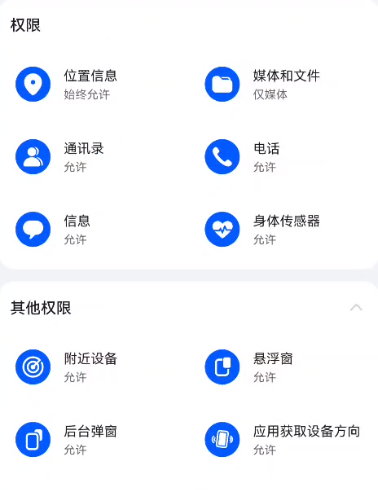
设置通知管理-允许通知 - 搜索应用
Google Play 商店设置权限为图所示
设置通知管理-允许通知 - 搜索应用
Google通讯录同步设置权限
开启通讯录权限。
设置通知管理-允许通知
7. 检测 microG 是否支持
- 打开应用
设置-应用和服务-应用管理-搜索microG服务 - 点击右上角齿轮⚙️,打开
microg设置 点击最上面
自我检查- 支持:以下全部打钩
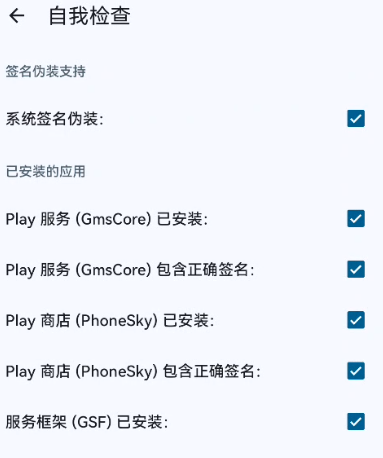
- 支持:以下全部打钩
如果仅 play商店(PhoneSky)包含正确签名 没有☑️勾选,点击一下然后确认即可。
🚨如果没有全部☑️就是不支持!
如果不支持请直接卸载,或者看其他教程。
希望评论区描述一下不支持的设备型号和版本号,警示后人
8. 登录谷歌账号
- 返回
microG设置 - 点击
Google Accounts登录自己账号
🚨注意!不要乱点下面的选项。会导致账号无法正常登录。
正确设置
允许 Google 向应用提供验证 ✅
允许应用寻找 Google 账号 ✅
验证时发送设备信息 ❌️
剥离设备名称以进行身份验证 ✅🎉🎉🎉至此,教程内容已全部结束!
研究技术和整理教程不易,还希望老板们可以真金白银的支持一下(文章底部有打赏按钮)。
当然白嫖的话也是可以的,不过记得评论分享下成功时间和设备型号+系统版本。
如果你有优化建议的话,也可以提出来,您的互动,可以让后人享受到更好地教程体验。
✨常见问题
1. 可以使用Google钱包和Auto car吗?
不可以
2. Harmony-NEXT版本可以安装么?
我个人也是要一直使用的,以后NEXT版本出了,我会第一时间找到解决方法(欢迎大牛一起讨论)。
注意,如果你需要使用GMS服务,请不要更新到Next系统,更多信息关注叫我Alan的个人空间-叫我Alan个人主页-哔哩哔哩视频 (bilibili.com)或者我的本站博客。
🔊如果帮助到你且条件允许的话,麻烦打赏一下,想凑个服务器钱。如需要一对一帮助可以联系我(优先帮助打赏用户)
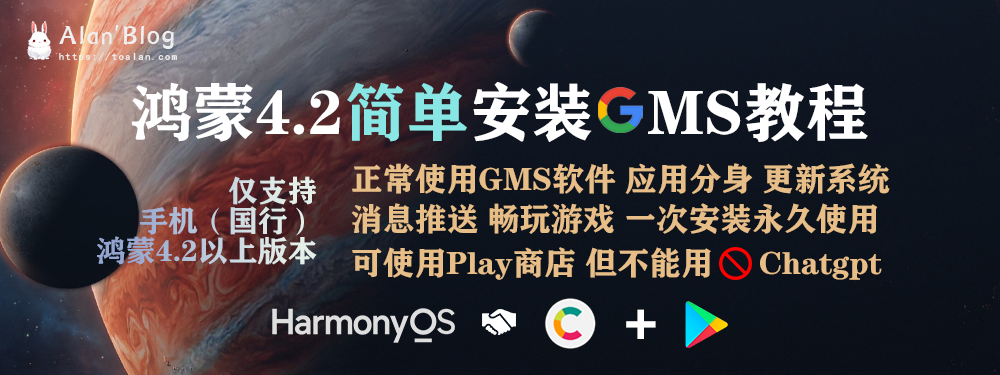




160 comments
2025年11月22亲测可用,伟大。
老师我卡在激活谷歌服务助手的部分了,恢复完后打开谷歌服务助手是一直卡在欢迎页面,怎么办?还有治疗的希望吗?
老师 我看了您这条 之前我的手机设置过,也成功了。但是前两天鸿蒙一直让我升级系统 升级以后回退到鸿蒙4.3了。
回来以后说不能用google了,然后我就重新按着这个流程走了一遍,发现自己的手机里有这几个问题
1、应用里多了 andriod shared library,这个东西好像卸载不了
2、到备份与恢复这里不能用了,查不到从内部储存载入也用不了外部储存。
现在该怎么办呀。
谢谢作者!我成功了。请问后续google play中添加支付方式时一直闪退,有解决方法吗?
Huawei Mate60 RS成功,非常丝滑: ) 给大佬跪了
2025-7-17 华为p40 4.2成功了